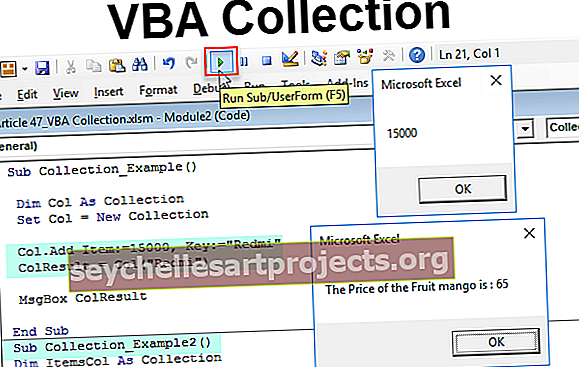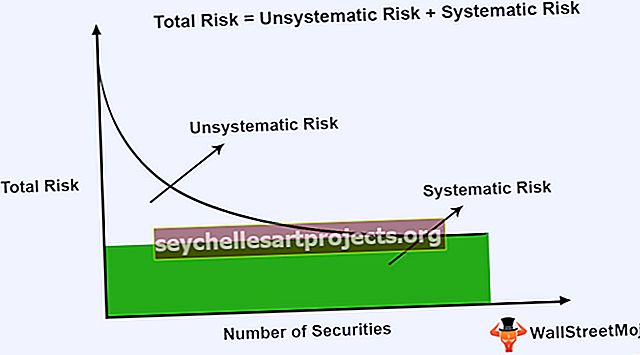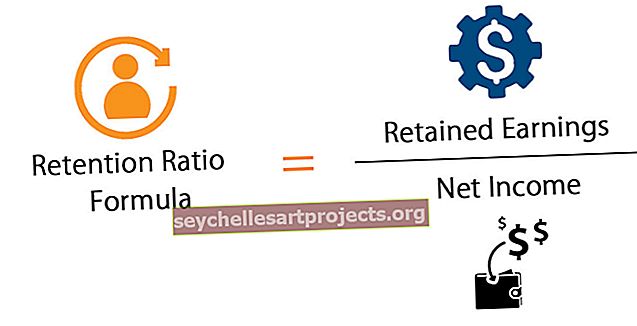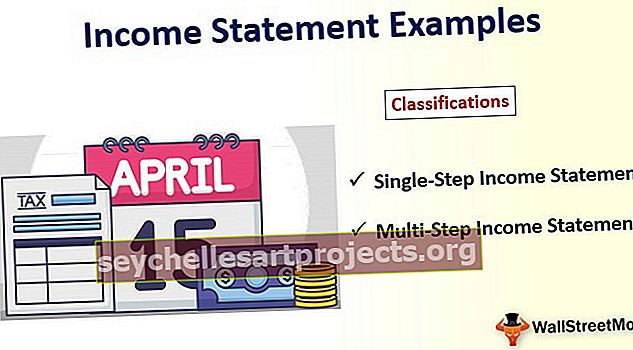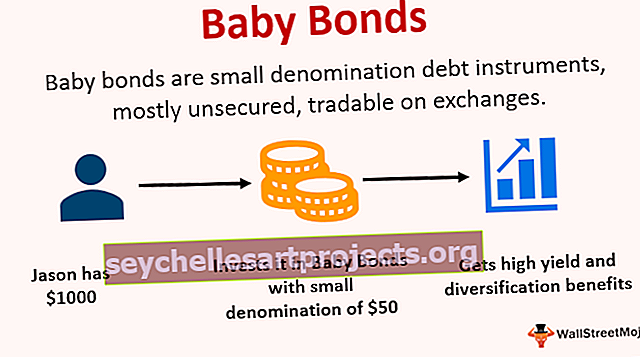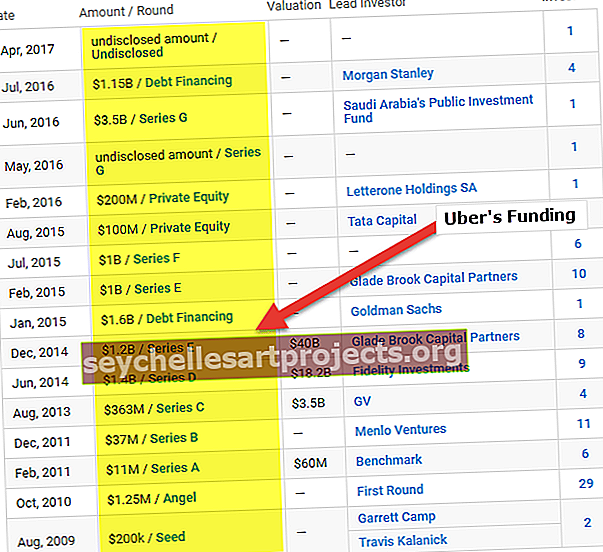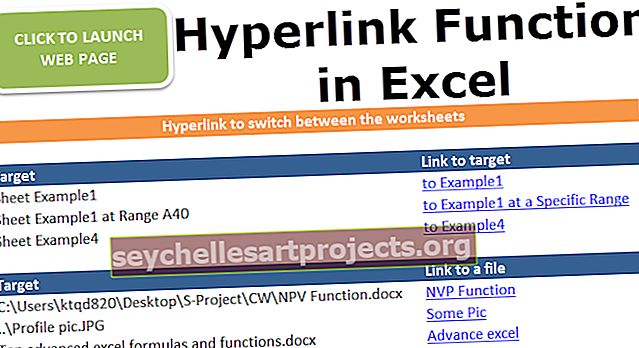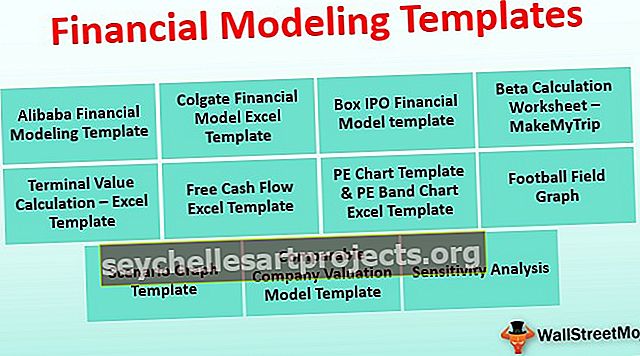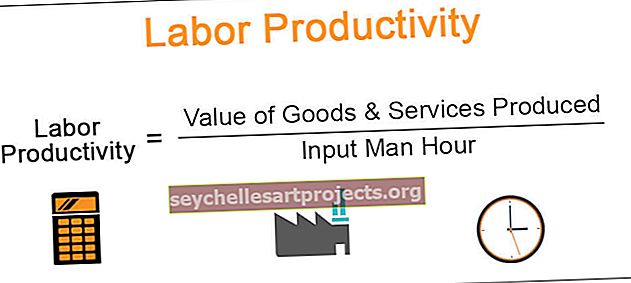Konvertēt datumu uz tekstu programmā Excel | Top 3 metodes, kā konvertēt datumu uz tekstu
Kā konvertēt datumu uz tekstu programmā Excel?
Strādājot Excel programmā, mēs bieži nodarbojamies ar skaitļiem, tekstu, datuma formātu. Excel pilnībā darbojas ar skaitļiem, un tas atspoguļos vērtības, pamatojoties uz jūsu sniegto formatējumu. Datums un laiks programmā Excel tiek saglabāti kā skaitļi un pārveidoti par lasāmām vērtībām, pamatojoties uz formatējumu.
Apskatiet tālāk sniegto piemēru. Vērtība šūnā A1 ir 43388, bet, ja to formatējat līdz šim, tā parādīs vērtību kā 2018-10-15.
Šo konvertēšanas datumu uz tekstu Excel veidni varat lejupielādēt šeit - konvertēt datumu uz teksta Excel veidni

Ar peles labo pogu noklikšķiniet uz šūnas un atlasiet opciju Formatēt šūnas .

Atlasiet datuma opciju un zemāk esošo opciju.

Tagad rezultāts būs šāds.

Tātad, Excel atspoguļos skaitļus, pamatojoties uz sniegto formatējumu.
Kur programmā Excel var konvertēt datumu uz tekstu?
Tagad apskatīsim dažus piemērus, kur datumu programmā Excel var pārvērst par tekstu.
Kad datums programmā Excel jāpārvērš par tekstu, programmā Excel ir jāizmanto funkcija TEXT . Kā jau minēju, laiks un datums programmā Excel tiek glabāti kā skaitļi. Tomēr dažreiz mēs varam pieprasīt to parādīt kā teksta virkni. Šādos gadījumos mēs varam izmantot funkciju TEXT.

- Funkcija TEXT sastāv no VALUE un FORMAT_TEXT.
- VALUE: kura vērtība jāpārvērš. Tā vienkārši ir mērķa šūna. Tas varētu būt skaitlis, atsauces šūna, kurā ir skaitlis.
- FORMAT_TEXT: formāts, kas jums jāpiešķir šūnai, ti, mērķa šūna.
Excel ir pieejami vairāki datumu formāti. Zemāk esošā tabula sniegs labāku priekšstatu par dažādu formātu un rezultātiem.



1. piemērs - Datuma konvertēšana programmā Excel, izmantojot funkciju “TEXT”
No šūnas A2 līdz A10 mums ir zemākas vērtības un tās jāpārvērš datumā no B2 līdz B10.

Lai tos konvertētu datuma formātā, B2 šūnā ierakstiet šādu formulu.
= TEKSTS (A3, “dd-mm-gggg”)

Nospiediet ievadīšanas taustiņu un velciet formulu

2. piemērs - datuma konvertēšana programmā Excel, izmantojot funkciju “TEXT”
Ņemiet tālāk norādītos datus un savienojiet abas kolonnas (A2 un B2) kopā. Piemēram, iegūstiet rezultātu, jo Švetas Menonas dzimšanas datums ir 2002. gada 14. decembris .

1. darbība: dodieties uz šūnu C2 un lietojiet zem saķeres koda.

Pirmkārt, augšup tā parādīs vērtību kā “Švetas Menonas dzimšanas diena ir 37604. gadā”. Nav jēgas to lasīt, jo formula parāda datumu tikai kā skaitļus. Tāpēc mums ir jāformatē numurs un jāpiemēro tam datuma formāts.
2. solis: Lai iegūtu pareizu formātu, lietojiet funkciju TEXT . Šūnā C2 piemēro šādu formulu.

Rezultāts:

Piezīme. Lai iegūtu atšķirīgus rezultātus un saprastu, izmantojiet dažādu formātu stilu, kas parādīts sākuma tabulā.
3. piemērs - datuma konvertēšana uz tekstu, izmantojot opciju Teksts kolonnā
Ja jums nepatīk formulas programmā Excel, lai datumu konvertētu teksta formātā, varat izmantot TEKSTA UZ SLEJAS VARI. Pieņemsim, ka jums ir dati no šūnām A2 līdz A8.

Tagad jums tas jāpārvērš teksta formātā.
1. darbība: atlasiet visu kolonnu, kuru vēlaties konvertēt.

2. darbība: programmā Excel atveriet Dati > Teksts uz kolonnām

3. solis: Pārliecinieties, vai ir atlasīts atdalītājs, un noklikšķiniet uz nākamās pogas.
4. solis: Tagad tiks atvērts zemāk redzamais uznirstošais logs un noņemiet atzīmi no visiem lodziņiem un noklikšķiniet uz pogas Tālāk.

5. solis: Nākamajā dialoglodziņā atlasiet opciju TEKSTS . Norādiet mērķa šūnu kā B2 un noklikšķiniet uz Pabeigt.

6. solis: Tagad tas to nekavējoties pārveido teksta formātā.

4. piemērs - datuma konvertēšana programmā Excel, izmantojot formulu
Izmantojiet formulas metodi, lai skaitli pārveidotu par datuma formātu. Pieņemsim, ka jūsu Excel failā ir zemāk esošie dati.

Formulas, kas jums jāzina, lai konvertētu tās uz GGGG-MM-DD, ir DATE, LEFT, RIGHT & MID funkcijas. Turklāt formula ir.
Datums: Datuma funkcija programmā Excel formatē to gada, mēneša un dienas formātā.

Kreisais: LEFT funkcija programmā Excel ieņem pirmo daļu gada formātā. 4 pirmās 4 rakstzīmes tiek uzņemtas kā gada formāts.

Mid: MID funkcija ņems mēneša formāta datu vidusdaļu. Mēneša formātam ir vidēji 2 rakstzīmes.

Pa labi: Funkcija RIGHT programmā Excel veiks dienas formāta pēdējo daļu. Dienas formātā tiek izmantotas pēdējās 2 rakstzīmes.

Tagad dodieties uz priekšu un izmantojiet formulu, lai iegūtu datuma formātu.

Tagad sīki aprakstīsim katru daļu.
1. daļa: LEFT (B2, 4) tas nozīmē, ka šūnā B2 ņem pirmās 4 rakstzīmes. ti, 2017. gads
2. daļa: MID (B2, 5, 2) tas nozīmē, ka šūnā B2, sākot no 5. rakstzīmes, atlasiet 2 rakstzīmes. ti, 08.
3. daļa: RIGHT (B2, 2) tas nozīmē, ka šūnā B2 no labās puses atlasiet 2 rakstzīmes. ti, 15
Tagad funkcija Datums apvienos visus šos parametrus un sniegs jums vērtību, kā norādīts zemāk. Velciet un nometiet atlikušo šūnu formulu.